Има няколко причини, поради които може да поискате да импортирате елементи в Outlook от файл с данни на Outlook (.pst).
-
Искате да преместите елементи в Outlook от един имейл акаунт в друг
-
Искате да преместите елементи в Outlook от един компютър на друг
-
Искате да преместите елементи в Outlook от компютър PC на Mac или от Mac на PC
-
Искате да преместите елементи на Outlook между локални папки и IMAP или Exchange сървър.
Гледайте: Импортиране на имейл, контакти и календарни елементи

Стъпки: Импортиране на елементи на Outlook от .pst файл в Outlook за PC
Тези инструкции предполагат, че вече сте експортирали своя имейл, контакти и календар в Outlook от друго копие на Outlook, а сега искате да ги импортирате в Outlook
-
В горната част на лентата на Outlook изберете Файл.
Ако в горния ляв ъгъл на лентата няма опция Файл, значи не използвате приложение на Outlook, инсталирано на компютъра. Вижте Коя версия на Outlook имам?, за да намерите версията на Outlook и да изберете правилните стъпки за импортиране.

-
Изберете Отваряне и експортиране > Импортиране/експортиране. Това стартира съветника за импортиране/експортиране.
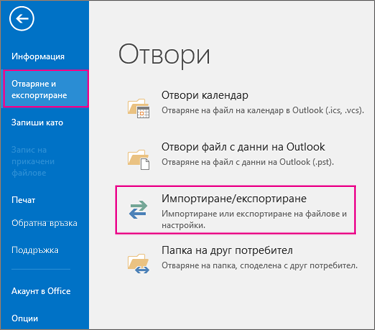
-
Изберете Импортирай от друга програма или файл и след това щракнете върху Напред.
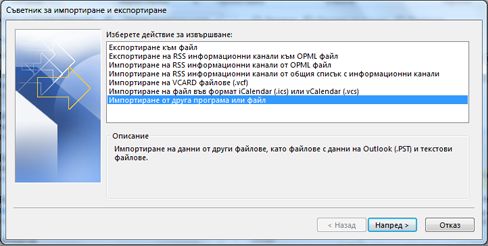
-
Изберете Файл с данни на Outlook (.pst) и щракнете върху Напред.
-
Използвайте Преглед, за да намерите .pst файла за импортиране. Под Опции изберете какво искате да направите с имейлите и контактите и след това изберете Напред.
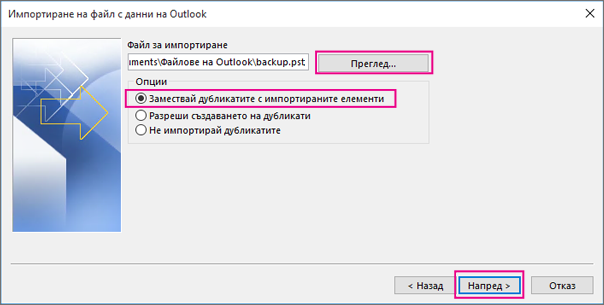
-
Ако на файла с данни на Outlook (.pst) е присвоена парола, въведете я, след което щракнете върху OK.
-
Ако импортирате съдържанието на .pst файла в пощенската си кутия на Microsoft 365, изберете тази пощенска кутия тук.
Ако НЕ импортирате в пощенската си кутия на Microsoft 365, изберете Импортиране на елементи в текущата папка. При това данните ще се импортират в текущо избраната папка.
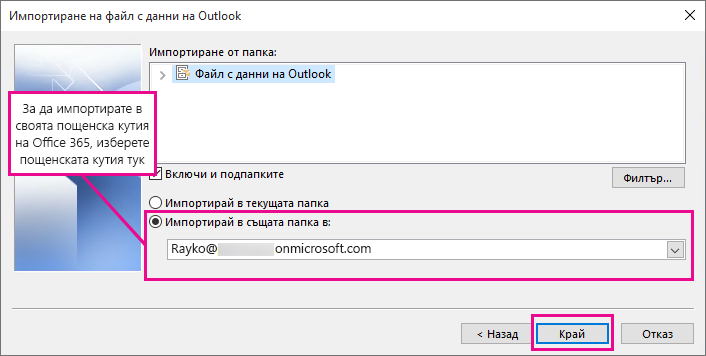
-
Изберете Готово. Outlook започва незабавно да импортира съдържанието на .pst файла. Когато полето за хода на изпълнение изчезне, импортирането е завършило.
Ако импортирате .pst файла в пощенската си кутия на Microsoft 365, може да видите съобщение, че той се опитва да се свърже с Microsoft 365. Това се случва, когато интернет връзката прекъсне, дори само за момент. След като интернет връзка се възстанови, Outlook ще продължи да импортира .pst файла.
Съвет: Ако искате да извлечете само няколко имейла или контакти от файл с данни на Outlook (.pst), можете да отворите файла с данни на Outlook и след това в навигационен екран плъзнете и пуснете имейлите и контактите от .pst файла във вашите съществуващи папки на Outlook.
Какви данни се импортират?
.Pst файловете се създават, когато експортирате или архивирате имейли, контакти и календар в .pst файл на Outlook. Outlook прави копие на имейла ви в .pst файла.
-
Когато Outlook експортира имейлите в .pst файл, той включва всички прикачени към тях файлове. Така че когато импортирате .pst файл, ще видите и прикачените файлове.
-
Outlook не експортира метаданните, като например свойствата на папките (настройки за изгледи, разрешения и автоархивиране); правилата за съобщения и списъците с блокирани податели. Така че те няма да се импортират.
-
Когато Outlook експортира имейл, контакти и информация от календара в .pst файл, той прави копие на информацията. Нищо не се изтрива от Outlook. Ще продължите да виждате и да имате достъп до своя имейл, контакти и календар в Outlook.
Не се получи?
Вижте Отстраняване на проблеми с импортирането на .pst файл на Outlook за списък с често срещаните проблеми и решения.
Сродни теми
Импортиране и експортиране на имейл, контакти и календар на Outlook










